文章详情页
云骑士一键重装win10系统教程
浏览:43日期:2023-02-04 16:12:11
如果不是系统损坏进不去,想要重装系统的话,云骑士是一个可以不需要任何u盘或者系统盘就进行重装系统的软件。而且它操作也非常地方便,只需要选择软件自带的一键装机功能就可以了。
云骑士一键重装win10系统教程1、首先打开云骑士,在“一键装机”中选择“系统新装”。
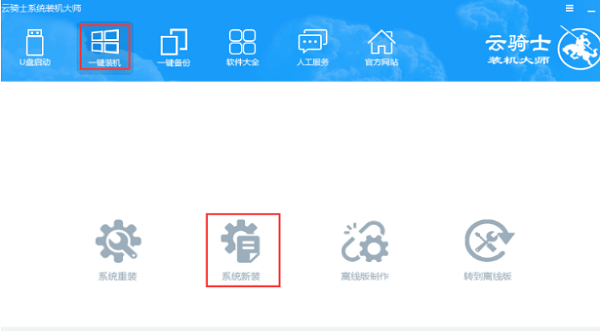
2、等待自动监测完装机环境,点击“下一步”。
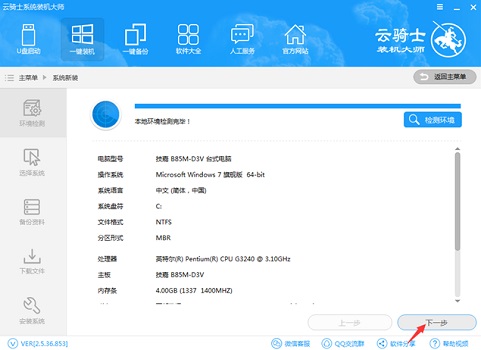
3、然后选择需要使用的win10系统,点击“安装此系统”。
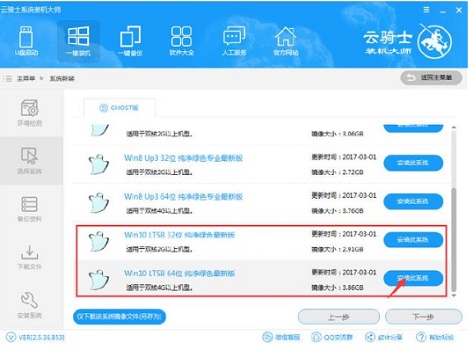
4、之后选择需要备份的文件,然后点击“下一步”。
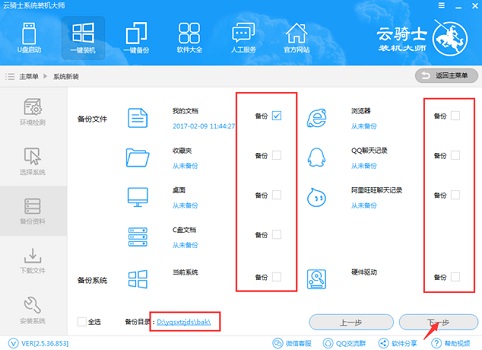
5、等待系统安装完成。
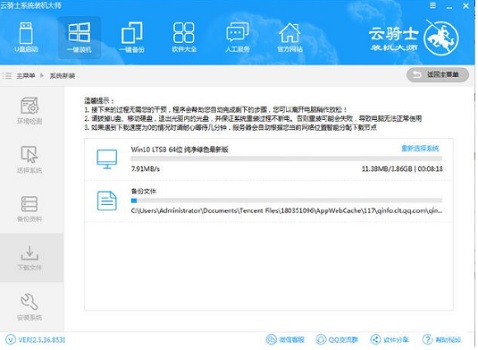
6、等待校验MD5值,然后点击“立即重启”。
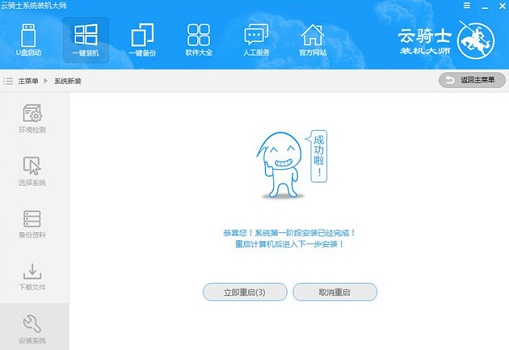
7、重启之后选择如图所示选项。
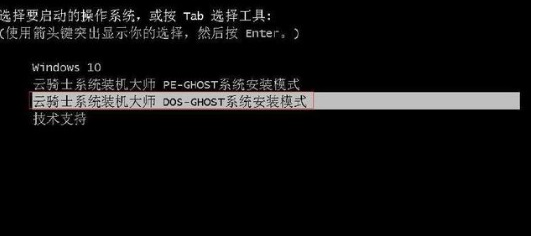
8、等待一段时间就可以进入新系统了。
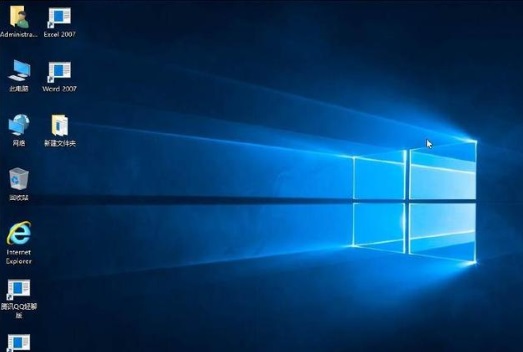
9、如果大家觉得云骑士内提供的系统不好,还可以使用自己下载的系统。
【番茄花园Win10专业版下载】
采用最实用、最纯净的系统,轻松满足多样化的系统服务需求,具有较高的性能,能够满足新系统的不同交互作用。
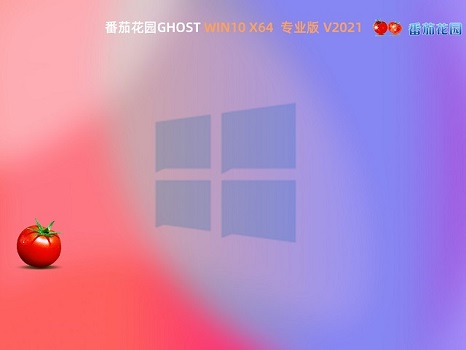
相关文章:win10一键安装教程 | win10玩游戏好用版本 | 重装常见问题汇总
以上就是云骑士一键重装win10系统教程了。相对来说,云骑士的一键重装还是非常方便的,遗憾之处在于可供选择的系统比较少,而且大多带有捆绑软件。
以上就是云骑士一键重装win10系统教程的全部内容,望能这篇云骑士一键重装win10系统教程可以帮助您解决问题,能够解决大家的实际问题是好吧啦网一直努力的方向和目标。
相关文章:
1. FreeBSD FreeNAS安装图解教程2. 电脑检查更新没有Win11怎么办 怎么获得Win11更新推送3. CentOS7中无法找到pci find device函数的解决方法4. UOS应用商店不能用怎么办? uos系统应用商店不能使用的解决办法5. Win10固态硬盘256怎么分区好?固态硬盘256最佳分区6. centos7怎么关闭ipv6仅使用ipv4?7. KYLIN(麒麟系统)下如何安装MySQL5.08. Windows Modules Installer Worker是什么进程?硬盘占用100%的原因分析9. CentOS7开启 BBR为VPS加速详解10. Freebsd+IPFW结合使用防小规模DDOS攻击的配置方法
排行榜

 网公网安备
网公网安备